- English
- 日本語
アラートの操作
最終更新日 2023-12-20
メトリクスがしきい値を上回るか下回ると、アラート機能によって Fastly アプリケーションに通知が表示され、カスタムインテグレーション (Slack チャンネル、メールアドレス、Webhook など) にメッセージが送信されます。Alerts ページから、トリガーされたアラートインスタンスと解決されたアラートインスタンスを表示し、アラートの定義と統合を管理することができます。
設定前の注意点
Alerts 機能はデフォルトで無効になっています。ご購入いただく場合は、 japan@fastly.com までご連絡ください。有効にすると、適切なロールと権限を持つユーザーは、Fastly サービスと履歴統計メトリクスに関するアラートを管理できるようになります。
制約と考慮事項
顧客ごとに最大50件までアラート定義を適用できます。
アラートの仕組み
アラート設定定義とは、アラートがトリガーされるべきタイミングと通知の処理方法を定義する設定ルールです。具体的には、次が概要です。
- サービス、データパイプラインメトリクス。
- トリガーのアラートのために満たされる必要がある条件のセット。
- アラートメッセージのカスタム送信先(Slack チャンネル、メールアドレス、Webhook など)。
条件セットによって、しきい値と評価期間に加え、メトリクスがしきい値またはレートを超えた、または下回った場合にアラートをトリガーするかどうかを定義できます。 特別な表示機能には、以下が含まれます:
- しきい値は、静的な数またはすべてのリクエストに対する割合で、観測されたメトリクスがそれを上回るかまたは下回るとアラートがトリガーされます。
- 評価期間は、観測されたメトリクスが指定されたしきい値を超えている、または下回っているかどうかを判断するためにメトリクスを評価する期間 (分) であり、この評価は1分ごとに行われます。
メトリクスがしきい値を超えた場合にアラートを送信する
Alerts 機能は、しきい値を超えた場合のアラートをサポートしています。 アラート定義を作成する場合、Trigger an alert when the metric is メニューを Above に設定することで、上限のしきい値に基づく条件を定義することができます。 このアラートは、1分間のポーリング間隔での評価期間中に、観測されたメトリクスが指定されたしきい値を超えた場合にトリガーされます。このアラートは、評価期間中にしきい値を超える1分間隔がゼロになると解除されます。
静的しきい値を超えた場合のアラート例
5XX のレスポンス数が1,000を超えた際に、#website-alSlack チャンネルで通知したいとします。アラート定義を設定する際、以下の設定を行います。
- Data source メニューを
Historic Statsにする - Metric メニューを
status_5xxにする - Evaluation type メニューを
Aboveにする - Threshold フィールドを
1000にする - Evaluation period メニューを
5 minutesにする - Integration(s) メニューを
website-alertsにする
アラート定義を保存すると、5分のローリング時間ウィンドウでメトリクス評価を開始します。以下ではある評価期間のポーリング分で、メトリクスが1,000 (しきい値) を超えています。
| 評価期間 (分) | 5XX レスポンス数 | しきい値以上 |
|---|---|---|
| 1 | 988 | いいえ |
| 2 | 765 | いいえ |
| 3 | 1021 | はい |
| 4 | 843 | いいえ |
| 5 | 1000 | いいえ |
評価期間の5分が経過した後、評価期間の3分目にメトリクスがしきい値を超えているため、アラートがトリガーされます。通知も送信されます。具体的には、Fastly アプリケーションでは、#website-alSlack チャンネルにメッセージが送信されます。
以下では評価期間にしきい値を超える1分間隔がゼロであるため、この評価期間の終了時にアラートが解決されます。
| 評価期間 (分) | 5XX レスポンス数 | しきい値以上 |
|---|---|---|
| 1 | 576 | いいえ |
| 2 | 674 | いいえ |
| 3 | 516 | いいえ |
| 4 | 577 | いいえ |
| 5 | 732 | いいえ |
メトリクスが静的しきい値を下回った場合にアラートを送信する
Alerts 機能は、しきい値を下回った場合のアラートをサポートしています。アラート定義を作成する場合、Trigger an alert when the metric is メニューを Below に設定することで、下限のしきい値に基づく条件を定義することができます。 このアラートは、評価期間中に指定されたしきい値を下回るメトリクスが2分間連続して観測されるとトリガーされます。 このアラートは、評価期間中にしきい値を下回るメトリクスが観測されない状態が2分間続くと解除されます。ネットワークの遅延が時々POP間でメトリクス集計を遅延させるため、評価期間中に2分連続で探します。精度を確保し、誤検知を制限したいと考えています。
静的しきい値を下回った場合のアラート例
例えば 2XX レスポンスの数が500を下回った場合に #website-alerts Slack チャンネルにアラート通知が送信されるようにするには、以下のようにアラート定義を設定します。
- Data source メニューを
Historic Statsにする - Metric メニューを
status_2xxにする - Evaluation type メニューを
Belowにする - Threshold フィールドを
500にする - Evaluation period メニューを
5 minutesにする - Integration(s) メニューを
website-alertsにする
アラート定義を保存すると、5分のローリング時間ウィンドウでメトリクス評価を開始します。以下では、ある評価期間中に連続する2分間のポーリングで500 (しきい値) を下回るメトリクスが観測されています。
| 評価期間 (分) | 2XX レスポンス数 | しきい値以下 |
|---|---|---|
| 1 | 1098 | いいえ |
| 2 | 1254 | いいえ |
| 3 | 372 | はい |
| 4 | 415 | はい |
| 5 | 500 | いいえ |
評価期間の5分が終了した時点で、評価期間の3分目と4分目に観測されたメトリクスがしきい値を下回ったため、アラートがトリガーされます。通知も送信されます。具体的には、Fastly アプリケーションでは、#website-alSlack チャンネルにメッセージが送信されます。
以下では評価期間中に2分間連続してしきい値を下回ることがなかったため、この評価期間の終了時にアラートが解除されます。
| 評価期間 (分) | 2XX レスポンス数 | しきい値以下 |
|---|---|---|
| 1 | 1088 | いいえ |
| 2 | 285 | はい |
| 3 | 1284 | いいえ |
| 4 | 1065 | いいえ |
| 5 | 396 | はい |
メトリクスがレートベースのしきい値を超えた場合にアラート
Alerts 機能は、すべてのリクエストに対してある割合を超えた場合のアラートをサポートしています。 アラート定義を作成する場合、観測するエラーレートまたは成功レートのメトリクスを選択し、Trigger an alert when the metric is の メニューを Above に設定することで、上記のレートベースの条件を定義することができます。 このアラートは、評価期間中にいずれかの1分間のポーリング期間に、全体のリクエストに対して指定された割合をメトリクスが超えた場合に発生します。 このアラートは、評価期間中にしきい値を超える1分間隔がゼロになると解除されます。
レートベースのしきい値アラートの例
例えば、#website-alerts Slackチャンネルで4XXのレスポンス数がサイトから送信されたすべてのレスポンスの5%を超える場合に、#website-alerts Slackチャンネルで通知を受けたいとします。 アラート定義を設定する際、以下の設定を行います。
- Data source メニューを
Historic Statsにする - Metric メニューを
4XX Error Rateにする - Evaluation type メニューを
Aboveにする - Thresholdメニュー
5% - Evaluation period メニューを
5 minutesにする - Integration(s) メニューを
website-alertsにする
アラート定義を保存すると、5分のローリング時間ウィンドウでメトリクス評価を開始します。以下では、ある評価期間のポーリング分で、メトリクスが5% (しきい値) を超えています。
| 評価期間 (分) | 4XX レスポンス数 | 総リクエスト数 | 全体のリクエストに対する割合 | しきい値以上 |
|---|---|---|---|---|
| 1 | 0 | 988 | 0% | いいえ |
| 2 | 13 | 765 | 1.67% | いいえ |
| 3 | 64 | 1021 | 6.27% | はい |
| 4 | 14 | 843 | 1.66% | いいえ |
| 5 | 3 | 1000 | 0.3% | いいえ |
評価期間の5分が経過した後、評価期間の3分目にメトリクスがしきい値を超えているため、アラートがトリガーされます。通知も送信されます。具体的には、Fastly アプリケーションでは、#website-alSlack チャンネルにメッセージが送信されます。
以下では評価期間にしきい値を超える1分間隔がゼロであるため、この評価期間の終了時にアラートが解決されます。
| 評価期間 (分) | 4XX レスポンス数 | 総リクエスト数 | 全体のリクエストに対する割合 | しきい値以上 |
|---|---|---|---|---|
| 1 | 19 | 576 | 3.30% | いいえ |
| 2 | 30 | 674 | 4.45% | いいえ |
| 3 | 14 | 516 | 2.71% | いいえ |
| 4 | 0 | 577 | 0% | いいえ |
| 5 | 0 | 732 | 0% | いいえ |
メトリクスがレートベースのしきい値を下回った場合にアラートを送信する
Alerts 機能は、すべてのリクエストに対してある割合を下回った場合のアラートをサポートしています。 アラート定義を作成する場合、エラーレートまたは成功レートのメトリクスを選択し、Trigger an alert when the metric is のメニュー を Below に設定することで、下記のレートベースの条件を定義することができます。 このアラートは、評価期間中に1分間のポーリング間隔でメトリクスが全体のリクエストの指定された割合を下回った場合に発生します。 このアラートは、評価期間中にしきい値を超える1分間隔がゼロになると解除されます。
レートベースのしきい値を下回った場合のアラート例
例えば、成功率、つまり5XX以外のコードでレスポンスの割合が80%を下回った場合に、#website-alerts Slackチャンネルで#website-alerts Slack チャンネルで通知を受けたいとします。 アラート定義を設定する際、以下の設定を行います。
- Data source メニューを
Historic Statsにする - Metric メニューを
Success Rateにする - Evaluation type メニューを
Belowにする - Thresholdメニュー
80% - Evaluation period メニューを
5 minutesにする - Integration(s) メニューを
website-alertsにする
アラート定義を保存すると、5分のローリング時間ウィンドウでメトリクス評価を開始します。以下では、ある評価期間のポーリング分でメトリクスが80% (しきい値) を下回っています。
| 評価期間 (分) | 成功レート | しきい値以下 |
|---|---|---|
| 1 | 99% | いいえ |
| 2 | 79% | はい |
| 3 | 75% | はい |
| 4 | 95% | いいえ |
| 5 | 90% | いいえ |
評価期間中に連続して2分間メトリクスがしきい値を下回ったため、評価期間の5分目の終了時にアラートがトリガーされます。 通知も送信されます。具体的には、Fastly アプリケーションでは、#website-alSlack チャンネルにメッセージが送信されます。
以下では評価期間中に2分間連続してしきい値を下回ることがなかったため、この評価期間の終了時にアラートが解除されます。
| 評価期間 (分) | 成功スレート | しきい値以下 |
|---|---|---|
| 1 | 90% | いいえ |
| 2 | 95% | いいえ |
| 3 | 99% | いいえ |
| 4 | 99% | いいえ |
| 5 | 89% | いいえ |
アラートの表示
発射または解決されるアラートの詳細を表示するには、次の手順に従ってください。
- Fastly コントロールパネルにログインします。
- Observability をクリックします。
- Alerts をクリックします。
- 発射または解決されたアラートインスタンスをクリックします。そのアラートの詳細ページが表示されます。
アラート定義の一覧を表示するには、次の手順に従ってください。
- Fastly コントロールパネルにログインします。
- Observability をクリックします。
- Alerts をクリックします。
- Alert definition をクリックします。 Alert definitions ページが表示されます。
アラート定義の管理
アラート定義とは、アラートがトリガーされるべきタイミングと通知の処理方法を定義する設定ルールです。
アラート定義の作成
アラート定義を作成するには、次のいずれかのメソッドを使用してアラート定義を追加ページに移動します。
- Firing セクションの Alerts ページで、Add alert definition をクリックします。
- Alerts ページから、Alert definitions、Add alert definition をクリックします。
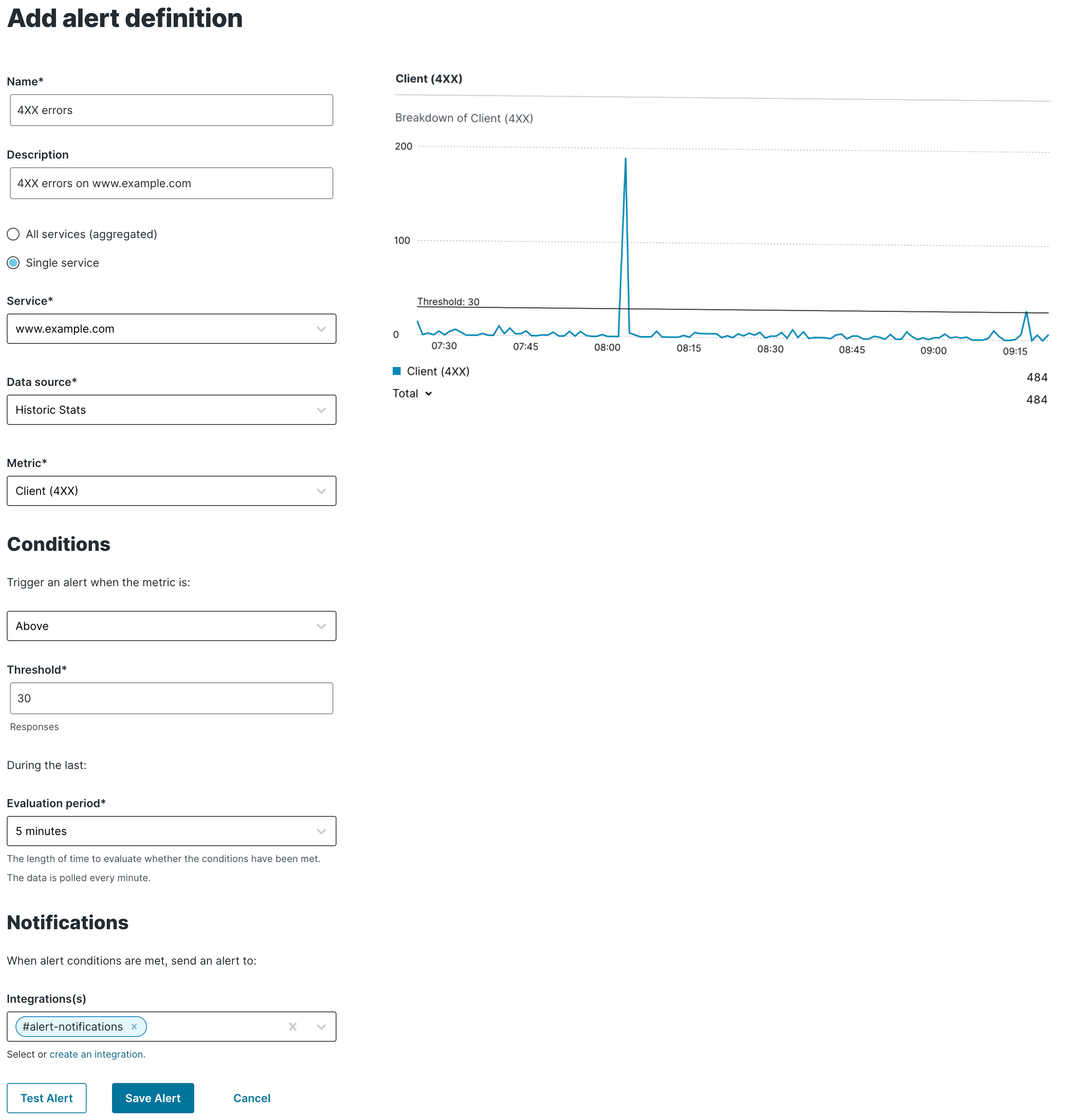
次に、一般アラートフィールドに次のように記入します。
- Nameフィールドに、アラートの名前を入力します。
- この Description フィールドに、アラートの定義の説明を入力します。
- Serviceメニューから、モニモニタリングするサービスを選択します。
- Data Source メニューから、データパイプラインを選択します。データパイプラインオプションには、履歴統計、オリジンインスペクター、およびドメインインスペクターがあります。
次に、選択したデータソースに固有のフィールドに入力します。
- Data source メニューから
Historic Statsを選択した場合、Metric メニューから、モニタリングするメトリクスを選択します。 - Data source メニューから
Domain Inspectorを選択した場合、以下のフィールドに入力します。- Domains メニューから、モニタリングするドメインを選択します。
- Metric メニューから、モニタリングするメトリクスを選択します。
- Data source メニューから
Origin Inspectorを選択した場合、以下のフィールドに入力します。- Origins メニューから、モニタリングするオリジンを選択します。
- Metric メニューから、モニタリングするメトリクスを選択します。
これを実行した後、アラートがトリガーされる条件を定義します。
エラーレートまたは成功レートアラートタイプを選択した場合:
- Evaluation type メニューから、メトリクスが全体的なリクエストの割合を超えたり下回ったりした場合に、アラートをトリガーするかどうかを選択します。
- Threshold メニューから、メトリクスがトリガーされる場合に、メトリクスが上または下回る必要がある全体のリクエストの割合を選択します。
- Evaluation period メニューから、観測されたメトリクスが指定されたしきい値を超えたか、または下回ったかを判断するために1分ごとにメトリクスを評価する期間 (分) を選択します。オプションには、5分、15分、30分が含まれます。
他のすべてのアラートタイプの場合:
- Evaluation type メニューから、メトリクスがしきい値を超えたり下回ったりした場合に、アラートをトリガーするかどうかを選択します。
- Threshold フィールドにしきい値を入力します。これを超える、または下回るメトリクスが観測されるとアラートがトリガーされます。このフィールドを設定するために、グラフ上のしきい値線をクリック&ドラッグすることもできます。
- Evaluation period メニューから、観測されたメトリクスが指定されたしきい値を超えたか、または下回ったかを判断するために1分ごとにメトリクスを評価する期間 (分) を選択します。オプションには、5分、15分、30分が含まれます。
次に、アラート通知を送信する場所をオプションで指定します。
- (オプション) Integrations(s) メニューから、アラートの通知チャンネルを選択します。
- (オプション) Test Alert をクリックします。 選択した Slack チャンネルにテスト通知が送信されます。
最後に、Save Alert をクリックします。Alert definitions ページが表示されます。
アラート定義を編集する
アラート定義を編集するには、次のいずれかのメソッドを使用してアラート定義を編集ページに移動します。
- Firing セクションの Alerts ページで、編集したいアラート定義のインスタンスをクリックし、Edit alert definition をクリックします。
- Alerts ページから、Alert definitions をクリックして、編集したいアラート定義の右側にある鉛筆をクリックします。
次に、アラート定義を更新して保存します。
- 以下の要領で Edit alert definition 設定画面の各フィールドに入力します。
- Nameフィールドに、アラートの名前を入力します。
- この Description フィールドに、アラートの定義の説明を入力します。
- Data source メニューの値が
Domain Inspectorである場合、Domains メニューから、モニタリングするドメインを選択します。 - Data source メニューの値が
Origin Inspectorである場合、Origins メニューから、モニタリングするオリジンを選択します。 - Metricメニューから、モニタリングするメトリクスを選択します。
- Evaluation type メニューから、メトリクスがしきい値を超えたり下回ったりした場合に、アラートをトリガーするかどうかを選択します。
- Threshold フィールドにしきい値を入力します。これを超える、または下回るメトリクスが観測されるとアラートがトリガーされます。 このフィールドを設定するために、グラフ上のしきい値線をクリック&ドラッグすることもできます。
- Evaluation period メニューから、観測されたメトリクスが指定されたしきい値を超えたか、または下回ったかを判断するために1分ごとにメトリクスを評価する期間 (分) を選択します。オプションには、5分、15分、30分が含まれます。
- Integration(s) メニューから、オプションでアラートの通知チャンネルを選択または削除します。
- (オプション) Test Alert をクリックします。 選択した Slack チャンネルにテスト通知が送信されます。
- Save Alert をクリックします。
アラート定義を削除する
アラート定義を削除するには、次の手順に従ってください。
- Alerts ページから、Alert definition をクリックします。
- 削除したいアラートの定義の右側にあるゴミ箱をクリックします。アラート定義は、アラート定義ページから削除されます。
アラート統合の管理
アラート統合は、アラートがトリガーされたときに通知を受信するための外部チャンネルです。アラート定義を作成する際に、使用するアラート統合を指定します。複数のアラート定義を、同じアラート統合に使用することができます。
アラート統合の作成
アラート統合を作成するには、以下の手順に従ってください。
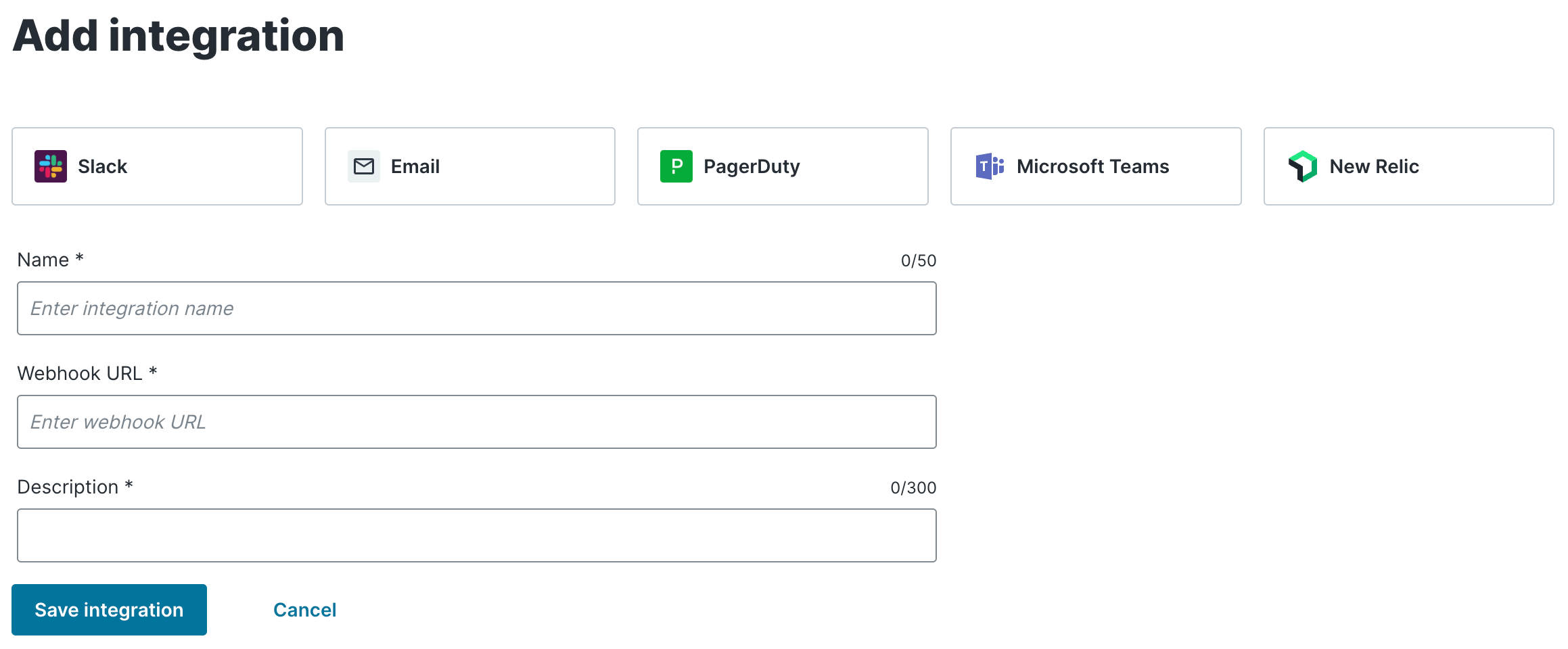
- Slack
- PagerDuty
- Microsoft Teams
- Relic
- Slack で受信 Webhook を追加し、Webhook の URL をコピーします。
- Fastly コントロールパネルにログインします。
- Observability をクリックし、Alerts をクリックします。
- Alert integrations をクリックし、Add alert integration をクリックします。
- 以下の要領で Add integration コントロールに入力します。
- Slack をクリックします。
- Name フィールドに、統合の名前を入力します。
- Webhook URL フィールドに、最初のステップで作成した Webhook の URL を入力します。
- Descriptionフィールドに、通知チャンネルの説明を入力します。
- Save integration をクリックします。 統合が Alert integrations ページに追加されます。
アラート統合の削除
アラート統合を削除するには、以下の手順に従ってください。
- Alerts ページから、Alert integration をクリックします。
- 削除するアラート統合の右側にあるゴミ箱をクリックします。
- Confirm and Delete をクリックします。アラート統合が、Alert integrations ページから削除されます。
翻訳についての注意事項
このフォームを使用して機密性の高い情報を送信しないでください。サポートが必要な場合は、サポートチームまでご連絡ください。このフォームは reCAPTCHA によって保護されており、Google のプライバシーポリシーと利用規約が適用されます。